भले ही Microsoft ने सुधार करने की कोशिश की होविंडोज मीडिया प्लेयर इंटरफ़ेस और डिज़ाइन के मामले में बहुत अधिक है, यह अभी भी केवल कुछ ही स्वरूपों का समर्थन करता है और इसमें सुधार की गुंजाइश है। बहुत सारे लोग उस मामले के लिए एक अलग मीडिया प्लेयर पर स्विच करना पसंद करते हैं, और एचडी वीडियो प्रारूप खेलने के लिए, जैसे कि एमकेवी कंटेनर और अन्य लोकप्रिय। तीसरे पक्ष के वीडियो प्लेयर, जैसे VLC, GOM प्लेयर, मीडिया प्लेयर क्लासिक और KMPlayer वे हैं जो ज्यादातर लोग विंडोज मीडिया प्लेयर को चुनते हैं क्योंकि वे लगभग किसी भी वीडियो को चलाने में सक्षम होते हैं और कई तरह के फीचर्स के साथ आते हैं जो कभी भी विंडोज पर नहीं मिलते हैं। मीडिया प्लेयर। हालांकि, यदि आप एक आंख कैंडी मीडिया प्लेयर चाहते हैं जो सभी प्रकार की वीडियो फ़ाइलों को भी खेल सकता है, तो दे त्वरित खेले एक दृश्य। यह विंडोज के लिए एक एप्लिकेशन है जो आपको उच्च (बहुत उच्च, और मैं इसका शाब्दिक अर्थ है) खेलने की अनुमति देता है वीडियो और 4096p तक के वीडियो रिज़ॉल्यूशन का समर्थन करता है, जिसे आकस्मिक रूप से 4k के रूप में संदर्भित किया जाता है। यह संकल्प, हालांकि मुख्यधारा नहीं 1080p के बाद अगला नया मानक है। केवल कुछ ही खिलाड़ी इतने बड़े संकल्प का समर्थन करते हैं। QuickPlay के बारे में अधिक जानने के लिए पढ़ते रहें।
आवेदन के बारे में सबसे अच्छी बात इसकी हैइंटरफेस। यह आपको एक सीमाहीन, न्यूनतर वीडियो प्लेबैक विंडो प्रदान करता है, जिसमें प्ले / पॉज़ वीडियो, वृद्धि / कमी की मात्रा और पूर्ण स्क्रीन मोड टॉगल आदि जैसे नियंत्रण एक पारभासी वीडियो नियंत्रक में उपलब्ध हैं।
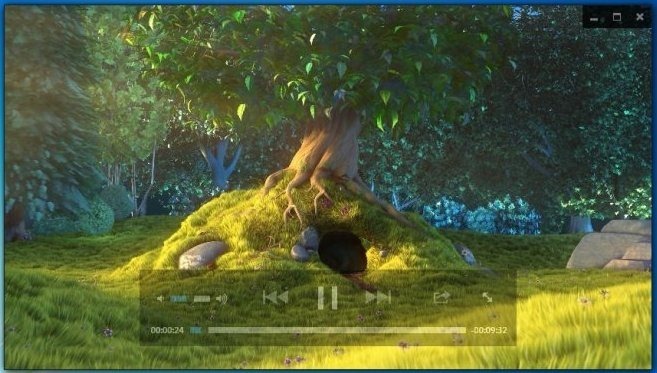
इंटरफ़ेस के अंदर राइट-क्लिक करने से आप इसमें शामिल हो सकते हैंदृश्य विकल्प, जैसे कि ओपन फाइल, यूट्यूब के साथ कनेक्ट, प्ले / पॉज, स्टॉप, शोलिस्ट / प्ले लिस्ट, ग्राफिक सेटिंग्स और सेटिंग्स। ग्राफिक सेटिंग्स आपको प्लेबैक नियंत्रण के लिए छाया टॉगल करने देती हैं।
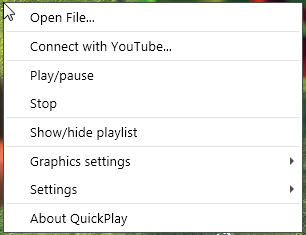
सेटिंग्स मेनू आपको LAV स्प्लिटर सेट करने देता हैकॉन्फ़िगरेशन, LAV वीडियो कॉन्फ़िगरेशन और LAV ऑडियो कॉन्फ़िगरेशन। LAV वीडियो कॉन्फ़िगरेशन आपको विकल्प निर्दिष्ट करने की अनुमति देता है, जैसे कि खेलने योग्य प्रारूप, आउटपुट स्वरूप, RGB स्तर, Dithering मोड, हार्डवेयर त्वरण, सॉफ़्टवेयर Deinterlacing आदि।
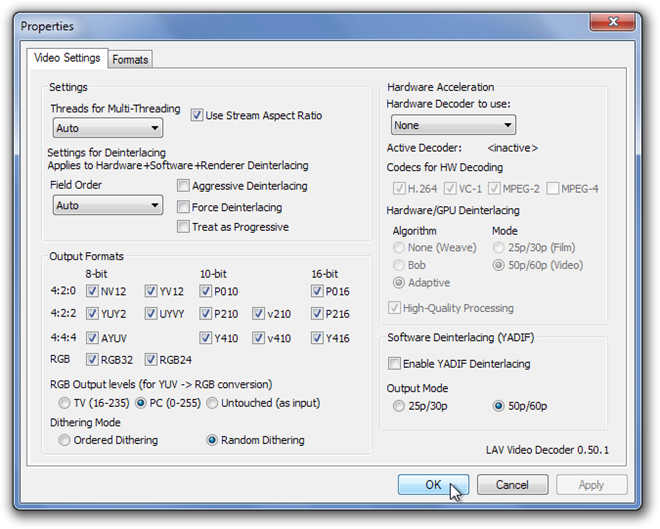
LAV ऑडियो कॉन्फ़िगरेशन आपको गतिशील रेंज संपीड़न, बिट स्ट्रीमिंग प्रारूप, सिंक विकल्प, ऑडियो विलंब, आउटपुट स्वरूप आदि को समायोजित करने के लिए प्रारूपों को चुनने में सक्षम बनाता है।

कनेक्ट टू यूट्यूब सुविधा एप्लिकेशन के भीतर से YouTube वीडियो तक पहुंचने की अनुमति देती है। हालाँकि हमारे परीक्षण के दौरान, इसने हमें YouTube से खोज परिणाम दिखाए, लेकिन वीडियो नहीं चलाए।
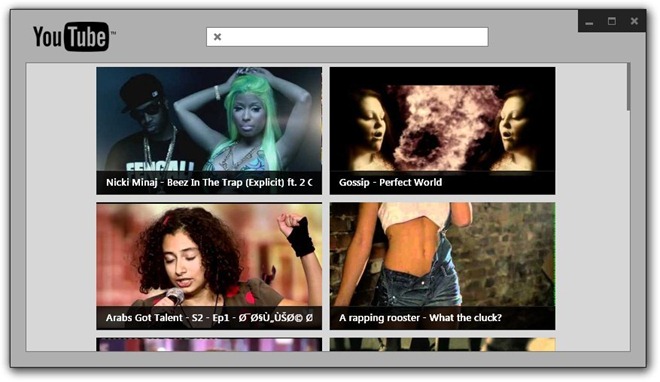
QuickPlay एक उत्कृष्ट अनुप्रयोग है जो कर सकता हैआसानी से माइक्रोसॉफ्ट के अपने विंडोज मीडिया प्लेयर ऐप को बदलें। यह विंडोज एक्सपी, विंडोज विस्टा, विंडोज 7 और विंडोज 8 के 32-बिट और 64-बिट दोनों संस्करणों पर काम करता है।
QuickPlay डाउनलोड करें





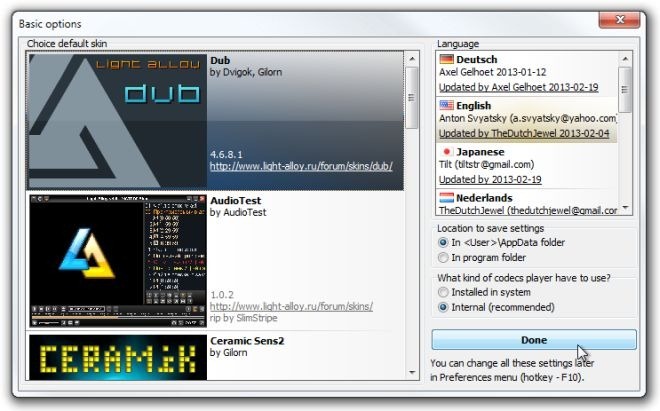



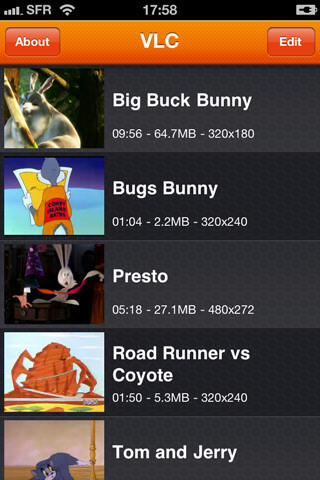
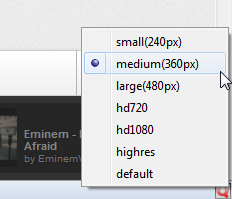


टिप्पणियाँ